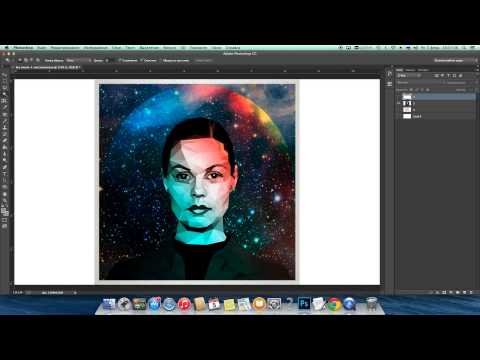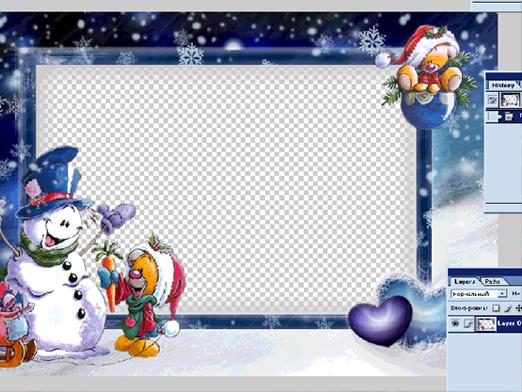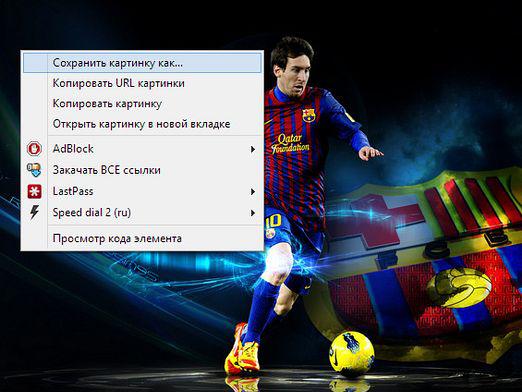Ako odstrániť a vložiť do Photoshopu?

Sledujte video




Schopnosť rezať a prilepiť vo Photoshope odkazujek základom práce v tomto programe. S týmito zručnosťami môžete jednoducho kombinovať niekoľko fotiek v jednom, urobiť montáž alebo dokonca animovať obrázok pre použitie v online denníkoch.
Osvojiť si základné funkcie najbežnejšieho grafického editora nie je vôbec ťažké.
Doteraz sme sa touto témou zaoberali článkami Ako odstrihnúť objekt vo Photoshope a Ako vložiť obrázok do obrázka vo Photoshope.
Ako rezať vo Photoshope
Spravidla pod pojmom "rez"znamená vytvorenie vrstvy z obrázka alebo jeho časti pre následné práce na ňom, napríklad prechod na iný obrázok. Ak to chcete urobiť, je vhodné použiť nasledujúce nástroje:
- Obdĺžniková oblasť - umožňuje zachytiť požadovaný detail na námestí;
- Oválna oblasť - umožňuje zachytiť objekt v kruhu alebo ovál;
- Lasso - manuálne výber objektov ľubovoľných foriem;
- Straight Lasso - vyberie objekt manuálne pomocou priamok;
- Magnetické lasso - umožňuje automaticky vybrať detail na hraniciach farieb.
Ak chcete vyrezať tvár z už otvorenej fotografie, potrebujete:
- vyberte nástroj "Magnetické lasso" (preto je v našom prípade výhodnejšie);
- presuňte kurzor na hranicu;
- Stlačte ľavé tlačidlo myši a jemne zdvihnite obrysy tváre (ak je to potrebné, vložte viac kontrolných bodov);
- Po zatvorení cesty umiestnite kurzor do nej a stlačte pravé tlačidlo myši.
- vyberte možnosť Kopírovať do novej vrstvy.
Ako vložiť do programu Photoshop
Výsledná vrstva sa teraz môže pohybovať vnútri tejto fotografie alebo premiestniť mimo nej do inej. Pre to potrebujete:
- v ľavom paneli vyberte nástroj "Presunúť";
- Kliknite na ľavé tlačidlo myši na novej vrstve a pretiahnite ju z jednej fotografie do druhej.
Podľa týchto pokynov môžete vytvoriťneobmedzený počet vrstiev. Môžete si ich vybrať na neskoršie použitie pomocou panelu "Vrstvy", ktorý sa otvorí kliknutím na tlačidlo s rovnakým názvom na pravom paneli s nástrojmi.
Po vložení musíte často prispôsobiťvšeobecné proporcie, spracovanie okrajov, vyrovnanie vyváženia farieb a vykonanie ďalších potrebných činností. O niektorých z nich sa môžete dozvedieť v našom článku Ako zmeniť pozadie vo Photoshope.